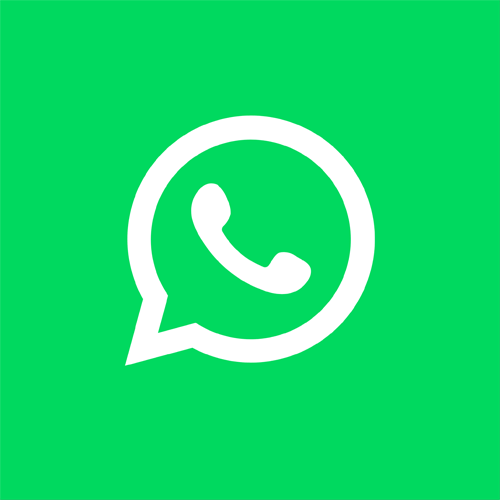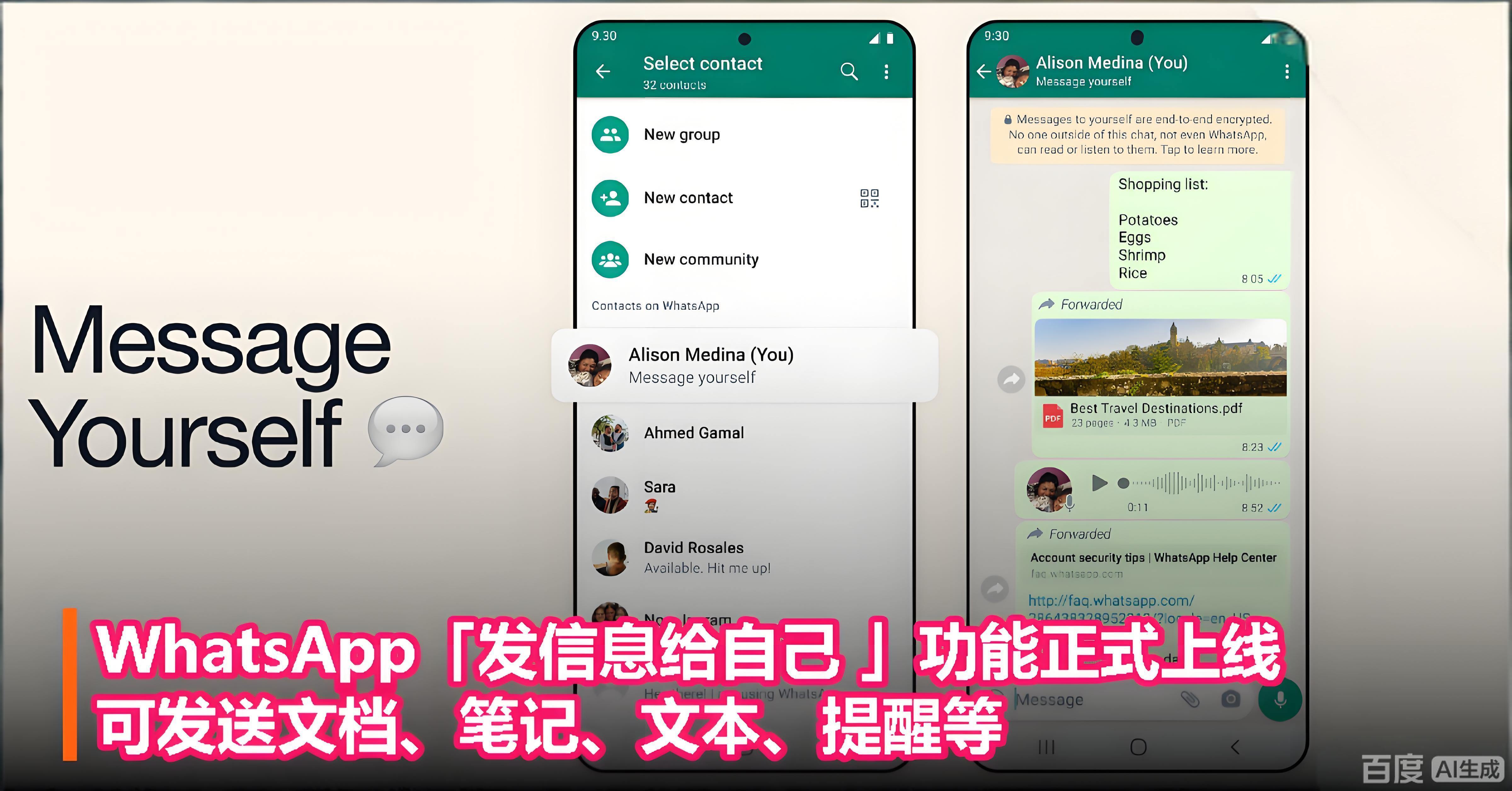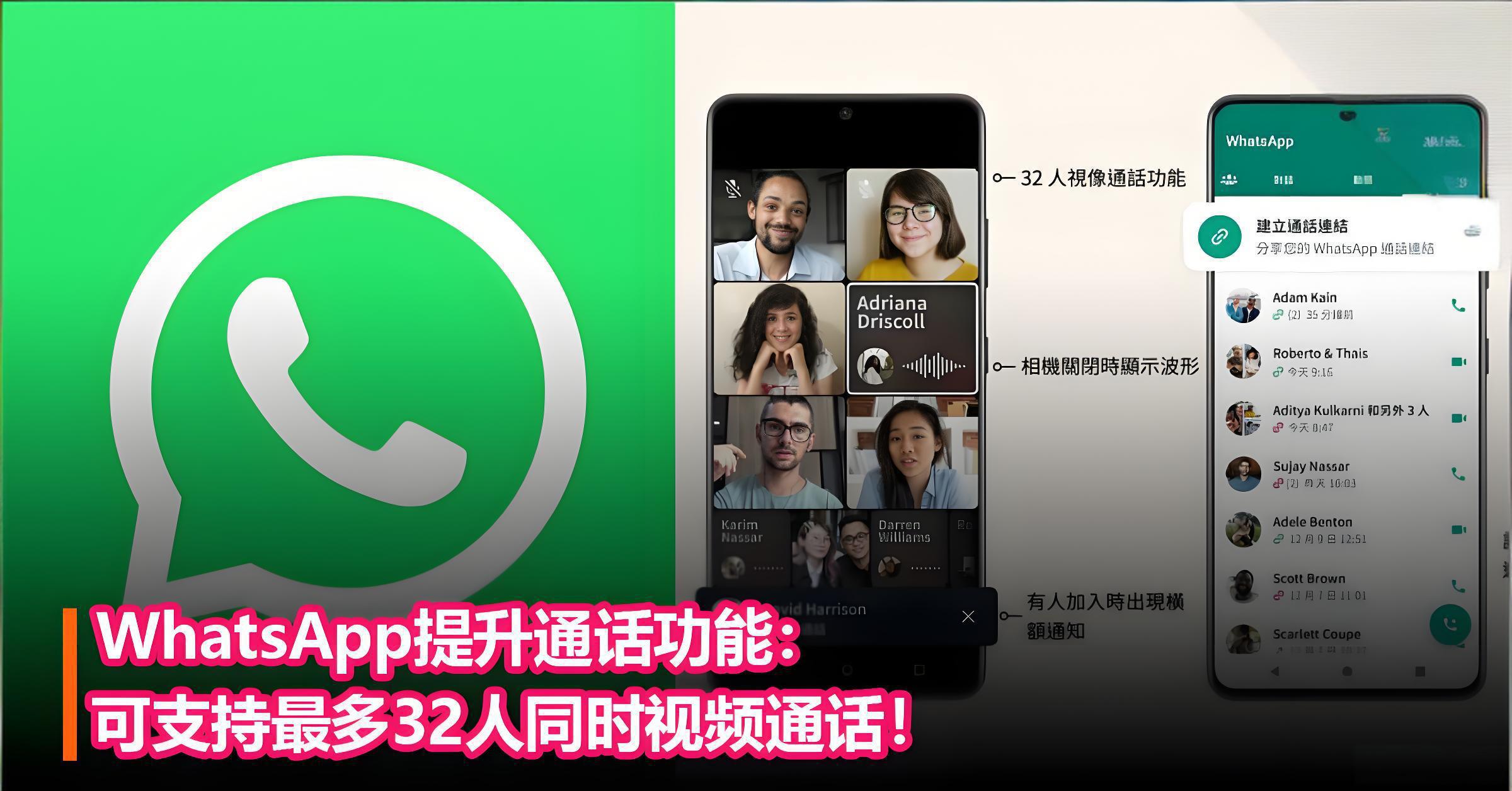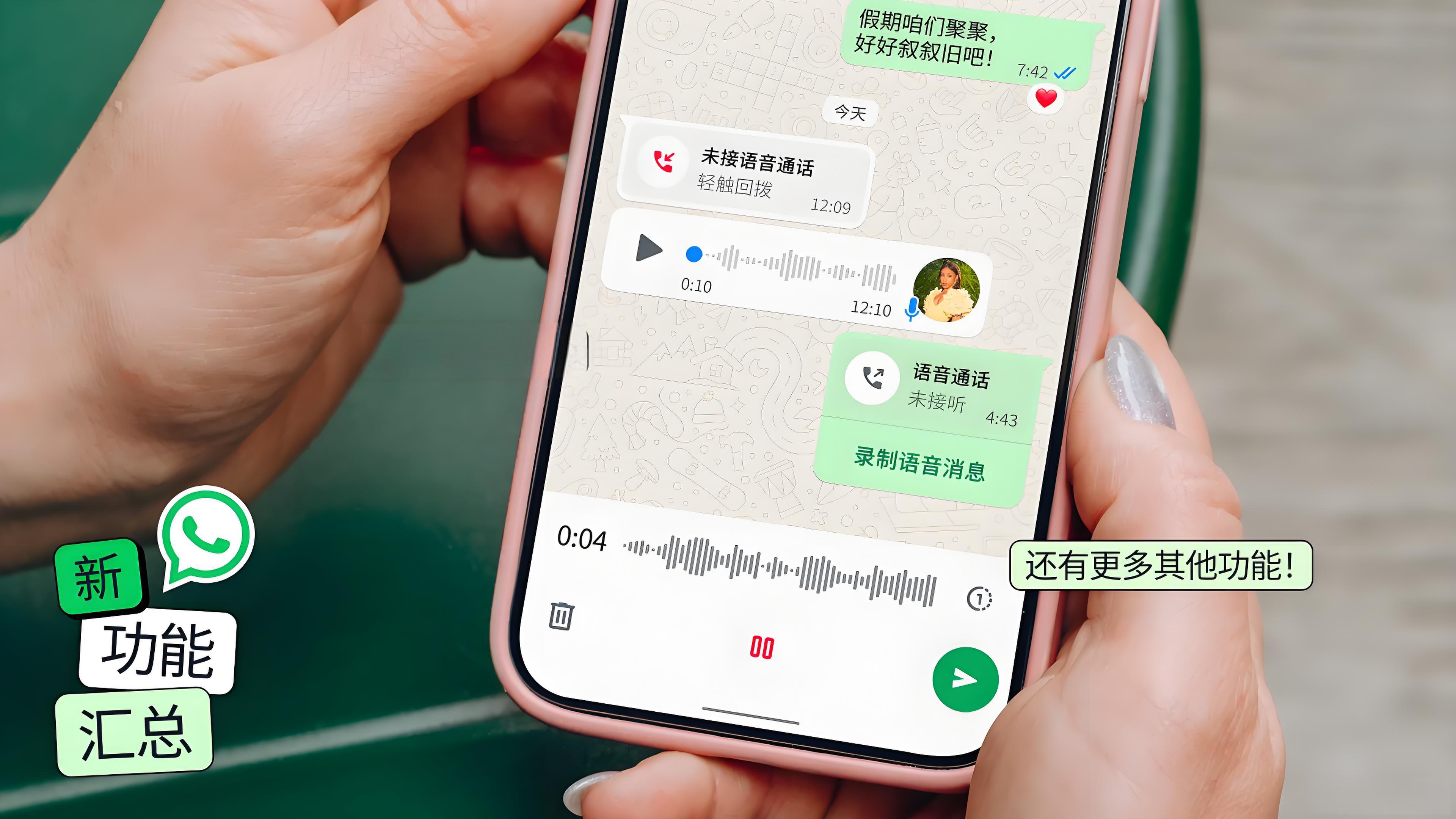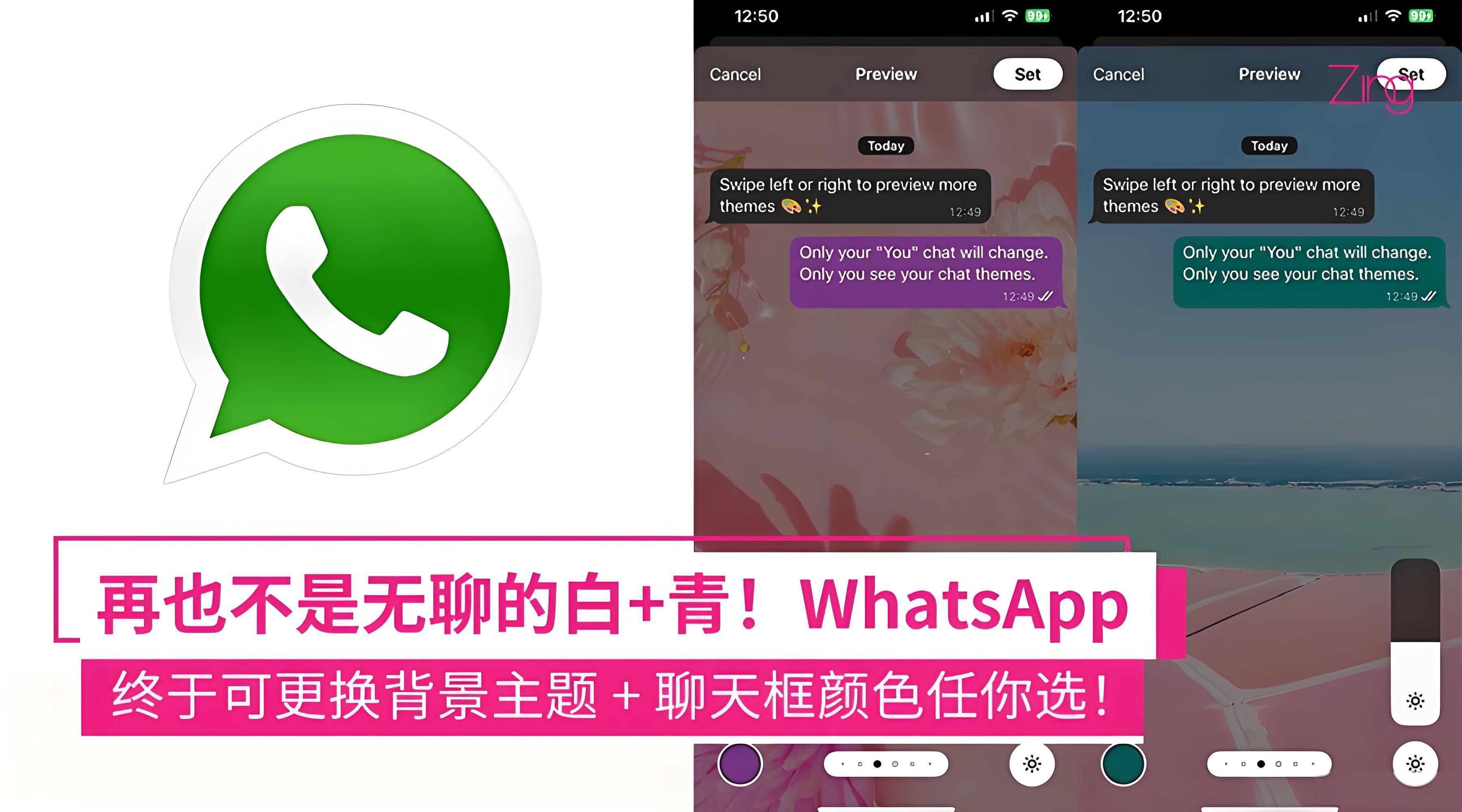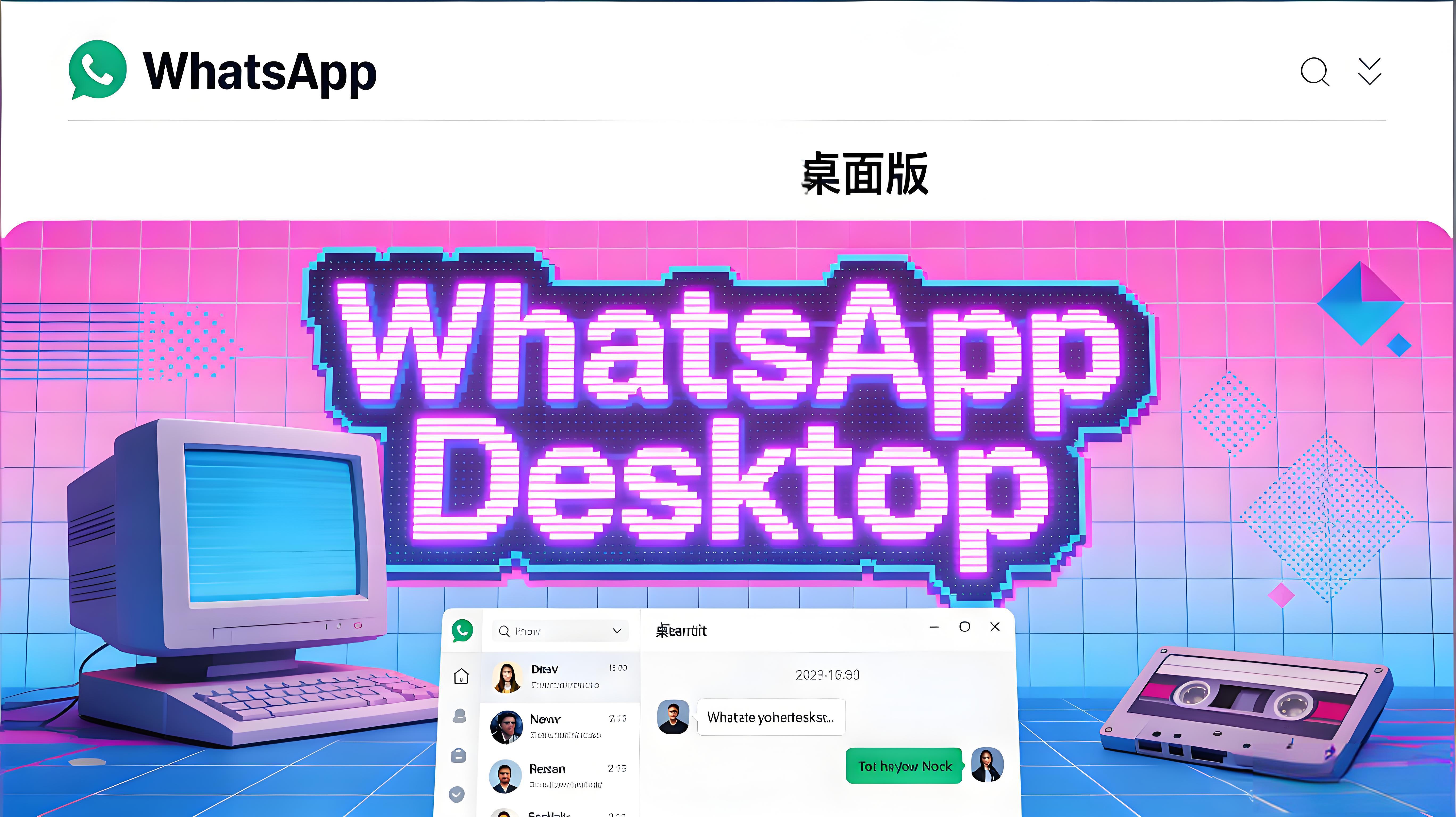WhatsApp 退出當前賬號?一步一步教你操作
第一部分:退出賬號前的準備工作(強烈建議)
-
確保您記得登入資訊:在退出賬號前,請確認您記得與該賬號繫結的手機號碼(包括國家區號)以及您能接收到該號碼的簡訊或電話驗證碼。
-
告知重要聯絡人:如果您更換號碼並需要暫時離線,可以提前告知家人或朋友,避免他們擔心。
-
備份您的聊天記錄(非常重要):退出登入會刪除您當前手機上的所有聊天記錄和媒體檔案。如果您希望保留它們,請務必先進行備份。
第二部分:在手機上退出WhatsApp賬號的核心步驟
-
開啟WhatsApp應用:在您的手機主螢幕或應用列表中找到WhatsApp圖示並點選開啟。
-
進入“設定”選單:在Android上,點選右上角的“更多選項”(三個豎點圖示);在iPhone上,點選右下角的“設定”選項卡。
-
選擇“賬號”選項:在設定選單中,找到並點選“賬號”選項。
-
點選“退出登入”:在賬號選單中,您會看到“退出登入”或“登出”的選項,請點選它。
-
確認退出操作:系統會彈出一個提示框,詢問您是否同時刪除為您儲存在手機上的聊天記錄備份。請謹慎選擇:
-
如果您希望徹底清空資料,可以勾選“刪除本地聊天記錄備份”。
-
如果您已雲端備份並希望保留手機備份,請不要勾選。
-
-
最終確認“退出登入”:閱讀提示後,點選紅色的“退出登入”按鈕以確認操作。
-
操作完成:點選後,您會立即退出當前賬號,並返回到WhatsApp的初始手機號碼驗證介面。
第三部分:特殊情況處理(如果您無法接收驗證碼)
-
場景:手機丟失或無法使用舊號碼:如果您無法使用舊手機號碼接收驗證碼,您仍然可以退出賬號,但需要藉助電腦版WhatsApp。
-
在電腦上開啟WhatsApp Web:使用瀏覽器訪問 web.whatsapp.com。
-
檢視已連結的裝置:在手機上開啟WhatsApp,前往設定 > 已連結的裝置。
-
登出所有電腦會話:在“已連結的裝置”頁面,您會看到所有已登入的電腦裝置。點選“登出所有裝置”即可遠端退出所有電腦端的登入狀態。這也會使您的手機端保持登入狀態。
第四部分:在電腦版(WhatsApp Web/Desktop)上退出登入
-
開啟電腦版WhatsApp:在您的瀏覽器或桌面應用程式中開啟WhatsApp。
-
點選選單選項:在聊天列表的左上角,點選“選單”選項(三條橫線或三個豎點圖示)。
-
選擇“登出”或“退出登入”:在下拉選單中,找到並點選“登出”或“退出登入”選項。
-
確認操作:系統會提示您確認是否要退出登入,點選“確定”或“登出”即可完成。
第五部分:重要注意事項和常見問題解答
-
退出登入與刪除應用的區別:僅僅刪除WhatsApp應用不會退出您的賬號。您的賬號仍然處於活躍狀態,別人仍可以給您發訊息。您需要在另一臺裝置上重新驗證號碼才能“擠掉”舊裝置的登入。要完全保證安全,必須透過上述步驟手動退出登入。
-
重新登入:當您想再次使用時,只需開啟WhatsApp,輸入您的手機號碼,並輸入收到的驗證碼即可重新啟用賬號。如果您備份過聊天記錄,系統會提示您從備份中恢復。